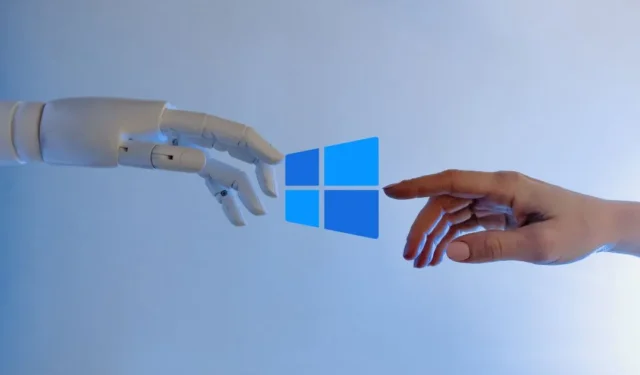
Microsoft Copilot, първоначално стартиран като Windows Copilot, беше ребрандиран през септември 2023 г. Уверете се, че сте актуализирали до най-новата версия на Windows преди четейки останалата част от статията. Лесно е да проверите версията и номера на версията на Windows. Ако Copilot все още липсва или не се показва в лентата на задачите ви, ето какво да направите.
Предпоставки
Има определени изисквания, на които вашият компютър с Windows трябва да отговаря, преди да можете да отворите и използвате Copilot.
- Актуализирайте до най-новата версия на Windows 11. За тези, които са пропуснали въведението, вече разгледахме как да проверите компилацията и версията на Windows.
- Също така трябва да имате инсталиран и актуализиран браузър Edge до най-новата версия, както е отбелязано в тази нишка за поддръжка на Microsoft.
- Влезте в акаунт в Microsoft. Copilot не е наличен за офлайн потребители на Windows или за тези, които предпочитат локални потребителски акаунти.
- Copilot се предлага в Северна Америка, Обединеното кралство, части от Азия и Южна Америка, което означава, че може да имате или да нямате достъп до него в зависимост от това къде живеете. Copilot все още е в предварителен преглед. Някои страни като Русия, Китай и др. все още не са получили актуализацията.
- Единственото хардуерно изискване е, че изисква компютър с Windows с микрофон.
- Въпреки че Copilot е активиран по подразбиране, възможно е да е бил деактивиран поради грешка или някой потребител. Струва си да се прочете.
- Ако имате Copilot, трябва да видите икона в лентата на задачите. Натиснете клавиша Windows+C, за да го стартирате.

1. Опитайте пълно изключване
Някои потребители на Reddit успяха да поправят липсващата грешка на Copilot, като извършиха принудително пълно изключване на своя компютър с Windows. Уверете се, че сте запазили всички отворени работи и файлове, преди да го направите. Ще използваме терминала (Терминалът е различен от CMD или PowerShell) за този.
1. Щракнете с десния бутон върху бутона Старт и изберете Терминал (администратор) от контекстното меню.

2. Копирайте командата по-долу и след това в терминала щракнете с десния бутон, за да я поставите.
shutdown /s /t 0
3. Изчакайте няколко секунди и след това рестартирайте. Проверете дали можете да видите иконата на Copilot в лентата на задачите и ако да, щракнете върху нея, за да стартирате приложението.
2. Проверете за най-новия пакет с актуализации
Ето един пример. Октомврийският пакет за актуализация счупи Microsoft Copilot за потребители, които или използват приложение за тапети, или са с настройка на двоен монитор. Отворете Google и потърсете най-новия пакет за актуализация (име на месеца + пакет за актуализация + прозорци) и прочетете секцията с акценти и подобрения.
Ако текущият пакет за актуализация наистина причинява липсата на Copilot, имате само две възможности. Или актуализирайте до следващата версия, когато е налична, или понижете. Отговорът ще зависи от версията, на която сте в момента, когато четете тази статия. Тук няма универсално решение.
3. Опитайте ViVeTool
ViVeTool е приложение с отворен код (достъпно в GitHub), което ще ви позволи да инсталирате принудително Copilot, за да можете да го използвате.
1. Отидете на страницата за изтегляне, като използвате връзката по-горе. Кликнете върху zip файла, който трябва да изтеглите. Изберете версията „ARM“, ако имате този чип.

3. Извлечете файловете в папка.
4. Сега просто следвайте ръководството в този видеоклип.

Не забравяйте да рестартирате компютъра.
Втори пилот за цял живот
Надяваме се, че Microsoft Copilot вече не липсва. Натискането на клавиша Windows+C клавишна комбинация трябва да покаже Copilot от дясната страна на екрана. Ако обаче Copilot все още не се показва, можете да използвате същата функция във вашия браузър Edge. Можете също да използвате същия задвижван от ChatGPT чатбот при търсене в Bing в Edge.
Microsoft интегрира Copilot в множество свои продукти, така че имате много начини за достъп и използване.


Вашият коментар